赤友NTFS助手常见使用问题
基础版、专业版及终身版的区别是什么?
第一:速度,专业版的速度更快,性能更好,更稳定;
第二:升级,基础版和专业版是大版本付费升级如V2.0升级到3.0,小版本免费更新如v3.0升级到v3.2;终身版是所有大小版本终身免费升级。
更换了新电脑,是否可以继续使用软件?
在购买版本支持的操作系统内,支持三次新旧电脑换机。请提供1)、原安装软件的电脑的序列号、2)、注册码、3)、新电脑的序列号,点击此链接自助换机。
注:1、如您不记得原电脑的序列号,请提供赤友NTFS助手注册码联系我们查询;2、如您不记得产品注册码,请提供原电脑的序列号联系我们查询。
忘记了注册码,如何找回注册码?
请提供您的支付宝或微信的交易单号或商户单号,登录我们的后台查询注册码;
注:1、此查询后台仅针对官网购买的客户,如无法通过微信或者支付宝上的交易/商户单号查到注册码,您可能是从其他渠道购买(代理/淘宝/京东),请确认您的购买信息并联系对应的卖家进行查询。2、如果忘记了交易单号,您也可以提供原安装软件的电脑的序列号,联系官方客服查询。
从基础版升级到专业版后,如何注册成专业版?
启动赤友NTFS助手基础版--> 在电脑桌面的右上角顶部菜单栏,鼠标右键点击赤友NTFS助手软件小图标-->在下拉菜单中,选择“注册产品”-->输入专业版注册码即可;
如果您的电脑是M2/M1 机型,安装赤友NTFS助手时,如何完成“允许系统扩展”设置?
在macOS M2/M1机型的电脑上安装赤友NTFS for Mac软件,请点击这里查看详细操作步骤。
系统升级到macOS 12 Monterey,安装软件提示“无法兼容”?
重装电脑系统后,输入注册码提示“注册码已被注册”?
提供电脑的序列号(在电脑左上角点苹果标志,进入关于本机,即可查看序列号)以及产品注册码,在线咨询或QQ联系官方技术支持。
为什么不能激活赤友NTFS助手?
请在注册赤友NTFS助手时,确认网络连接是否正常,请在网络连接正常的情况下注册,或者换一个网络尝试注册。
安装赤友NTFS助手后,mac电脑无法挂载所有的ntfs硬盘?
如果移动硬盘上有多个NTFS盘,有的硬盘能正常装载使用,有的不能正常装载或者打开报错,则可能是该分区有文件系统问题,建议做磁盘检查及修复,详细操作步骤请点击这里。
安装ntfs for mac软件后,打开硬盘显示硬盘暂未装载?
1、确认是否安装好了NTFS驱动,赤友NTFS助手驱动安装请点击这里查看详细操作步骤;2、确认是否为M1机型并确认软件是否安装好,M1电脑安装赤友NTFS助手请点击这里查看详细操作步骤;3、如果均不是1、2的问题,请联系我们官方客服进行咨询解决。
购买后,是否支持开发票?
支持。请提供微信或支付宝的账单详情(需包含金额,交易单号)、发票抬头和税号,并发邮件到sales@aibotech.cn邮箱,发票将于一周内开出。
安装NTFS for Mac软件后,仍无法识别/读不到到硬盘?
1、NTFS for Mac软件是Mac读写NTFS硬盘软件,软件能正常使用的前提必须是电脑自身能正常装载NTFS磁盘。
2、请打开电脑的磁盘工具,查看并确认磁盘工具里电脑自身是否识别到了NTFS磁盘,如果电脑自身没识别到NTFS磁盘,请重启电脑、更换连接硬盘的电脑接口或者连接线重新尝试。
使用软件时,提示:无法以读写方式打开“新加卷”?
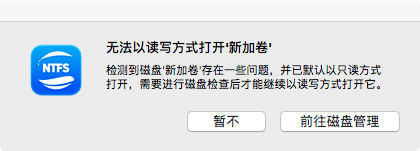
1、请确认已安装了官网最新的版本;2、如果已是最新版,请在电脑的右上角点击软件图标,在下拉菜单中,勾选上“忽略休眠文件”即可。3、如果1、2种方式均无法解决,则可能NTFS硬盘有文件系统问题,建议做磁盘检查及修复,详细操作步骤请点击这里。
开启赤友NTFS助手,插入移动硬盘,可以正常读写,但侧边栏无法正常显示硬盘名,只有默认的远程光盘。但退出软件后,在磁盘工具里则可正常显示硬盘列表?
此情况是访达(Finder)设置的问题,按照下方步骤设置即可展示:
请点击“访达” --> 选择“偏好设置” --> 选择“边框” --> 在边栏显示项目下的“设备”中,将“硬盘”和“外置硬盘”勾选上即可,如下图:
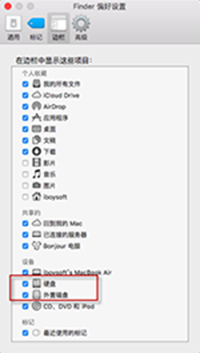
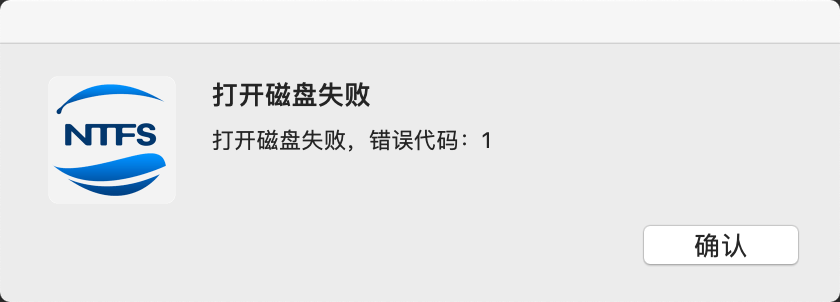
 粤公网安备44030002004881
粤公网安备44030002004881